GPO – Configurer Outlook pour qu’il ouvre les liens avec le navigateur par défaut
Sommaire
I. Présentation
Dans ce tutoriel, nous allons apprendre à configurer Microsoft Outlook de manière à ce qu'il utilise votre navigateur par défaut pour ouvrir les liens, à la place de Microsoft Edge. En effet, depuis le mois de mai dernier, Microsoft a opéré un changement pour que Microsoft Edge soit utilisé pour ouvrir les liens, même si ce n'est pas votre navigateur par défaut. Ce n'est pas du goût de tous les utilisateurs, et c'est compréhensible.
Pour remédier à cela, et si vous êtes en environnement Active Directory, vous pouvez déployer une stratégie de groupe (GPO) !
Le paramètre en question est visible dans "Options Outlook > Options avancées" et il se nomme "Ouvrir les liens hypertextes à partir d’Outlook dans :", où la valeur par défaut est Microsoft Edge.
II. Les modèles ADMX pour Microsoft Office
La première étape consiste à importer les modèles d'administration de Microsoft Office sur votre environnement Active Directory. Il convient de prendre une version récente sinon le paramètre que nous avons besoin de configurer ne sera pas visible dans votre console de gestion des GPOs.
Voici le lien pour télécharger la dernière version :
C'est le même package pour Microsoft Office 2016, Office 2019, Office 2021 et Microsoft 365 Apps.
Ensuite, importez les fichiers ADMX et les fichiers de langue ADML dans le magasin central de votre environnement. Si besoin, pour vous aider :
III. Configurer la GPO
Une fois les modèles ADMX importés, la GPO peut être configurée à partir de la console Gestion de stratégie de groupe. Le paramètre que l'on doit configurer se situe dans la partie "Configuration utilisateur", donc il convient d'appliquer la GPO sur une unité d'organisation qui contient des objets utilisateurs (sauf besoin spécifique). De mon côté, la GPO s'appelle "Logiciel - Outlook - Navigateur par défaut".
Modifiez la GPO et parcourez les paramètres de cette façon :
Configuration utilisateur > Stratégies > Modèles d'administration > Microsoft Office 2016 > Liens
Ce qui donne :
Ici, modifiez le paramètre "Choisir le navigateur qui ouvre les liens web" et choisissez la valeur "Navigateur par défaut du système" pour que ce ne soit pas forcément Microsoft Edge qui soit utilisé.
La GPO est prête ! Il ne reste plus qu'à tester dans la session d'un utilisateur, après avoir fait l'habituel "gpupdate /force".
Remarque : dans les prochains mois, un paramètre similaire pourrait voir le jour pour Microsoft Teams.
Cette fois-ci, si l'on retourne dans les paramètres d'Outlook, on peut constater que le paramètre est verrouillé par la GPO et que c'est bien le navigateur par défaut qui sera utilisé pour ouvrir les liens.
Pour le choix du navigateur par défaut :
- Soit vous laissez la main à l'utilisateur, pour que chacun puisse choisir son navigateur
- Soit vous définissez un navigateur par défaut identique sur les machines, à l'aide d'une GPO (voir ce tutoriel pour définir Chrome par défaut)
IV. Conclusion
Grâce à ce paramètre de GPO très facile à activer, vous pouvez configurer Outlook de manière à ce qu'il utilise le navigateur par défaut, qui n'est pas forcément Microsoft Edge, pour ouvrir les liens. Surtout, cela évite de passer sur chaque session pour faire la modification ou de demander à l'utilisateur de le faire... À vous de jouer !


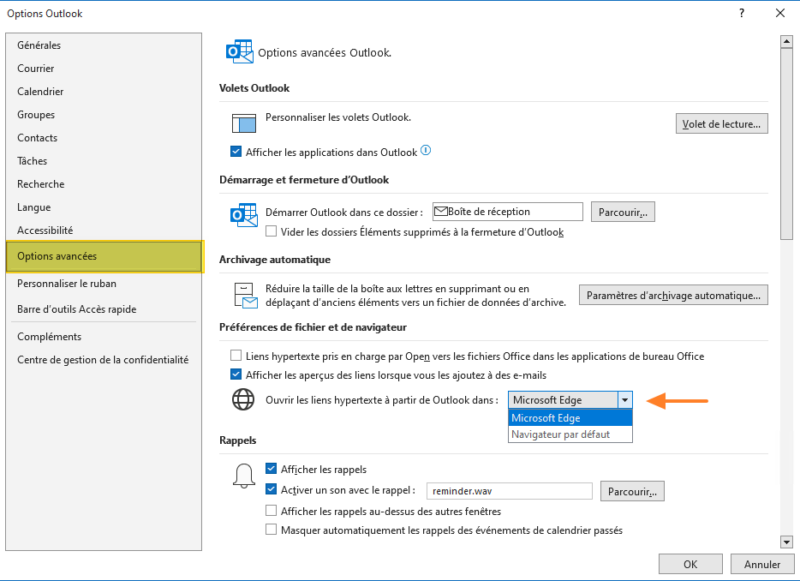
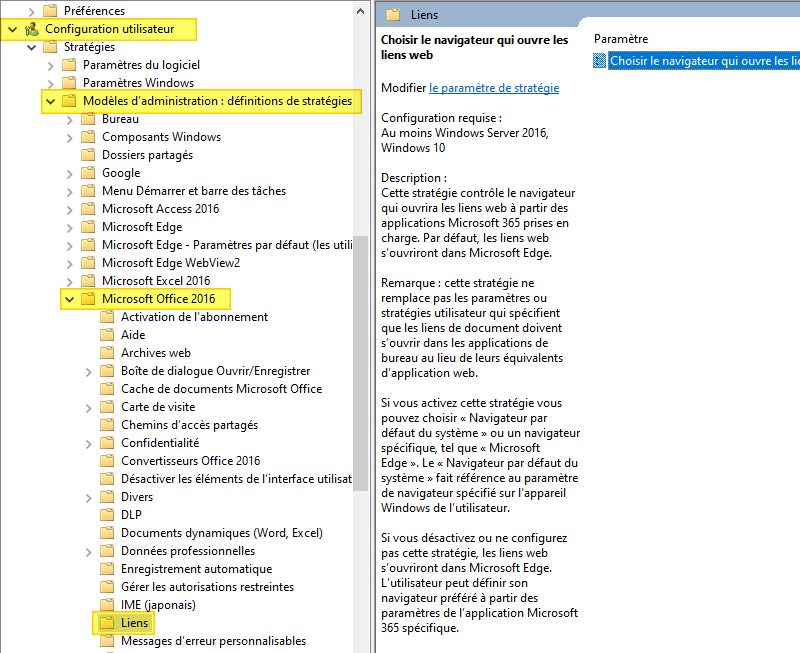
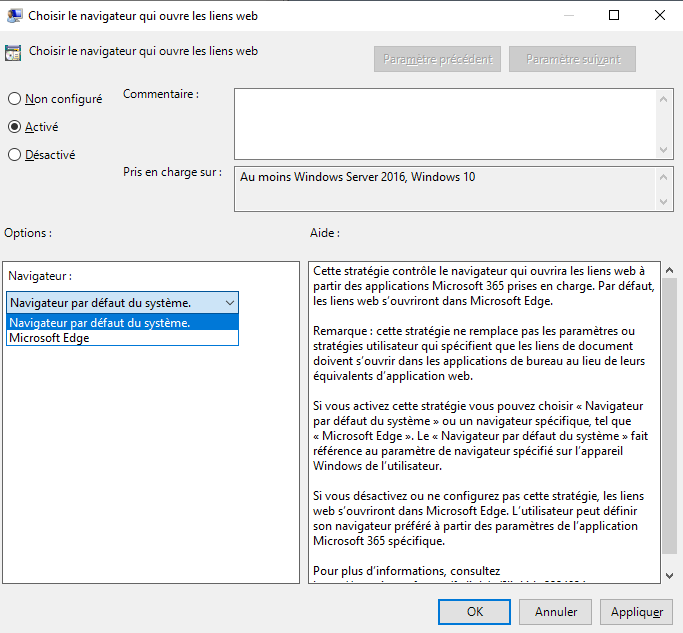
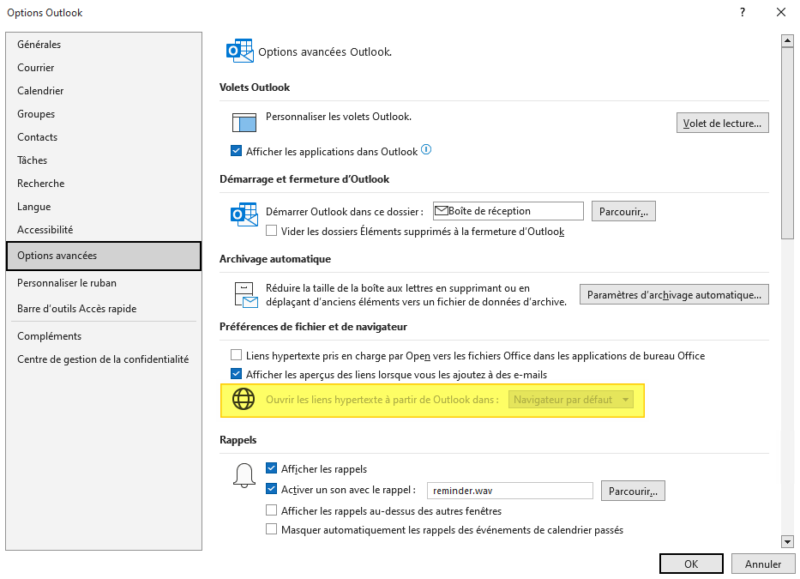






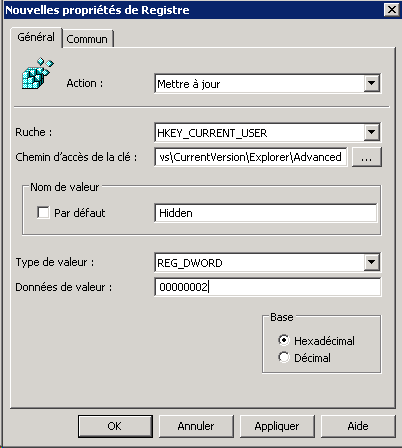


un grand merci pour ce tuto d’actualité 😉
désolé de revenir dessus mais j’ai fait exactement comme indiqué. la GPO s’applique bien sur une OU users mais le paramètre ne prend pas malgré gpupdate /force, reboot PC..
je me demande si ma version d’outlook est compatible avec la GPO, enfin l’admx téléchargé:
Microsoft® Outlook® pour Microsoft 365 MSO (Version 2307 Build 16.0.16626.20170) 32 bits
merci d’avance pour votre aide. je sèche.. ^^
Bonjour tout le monde,
Je rencontre le même problème sur Microsoft 365 Apps for business (Version 2307 (build 16626.20170 Office Démarrer en un clic) (ou aussi nommé Microsoft Outlook pour Microsoft 365 MSO (Version 2307 Build 16.0.16626.20170) 64 bits).
Bonjour,
Pour que la GPO fonctionne vous devez disposer au minimum d’une licence « Microsoft 365 Business Premium », nous en avons fait l’expérience chez nous.
Même avec une licence 365 Business Premium, cela ne fonctionne pas pour nous (300 postes).
Bonjour,
J’ai appliqué la GPO avec la bonne version ADMX sur du O365 Business Premium , mais dans dans ma GPO , je n’ai plus que l’ADMX Office , plus de bureau Composants Windows ect …
Merci d’avance pour votre aide
Bonjour,
La GPO ne fonctionne pas non plus via Intune sur mes utilisateurs & la maj d’office ne change rien.